Création Terminators - visage par Photoshop, Pak Wai
Bonjour à tous! Aujourd'hui, je voudrais partager le tutoriel qui consiste à faire le visage de terminateurs via Photoshop. Après avoir appris cet effet de la vidéo Youtube, j'ajouter d'autres éléments afin de créer différents sentiment visuel, et j'ai aussi ajouté une lèvre super rouge pour Angelina Jolie. Maintenant, je vais vous montrer toutes les étapes décrites dans les paragraphes qui suivent.
Voici l'image finale:

Etape 2: Ajuster l'opacité du terminateur à environ 50% -> ajuster la taille qui peut correspondre avec le visage de la Angelina Jolie précision

Etape 3: Changer l'opacité de retour à 100% -> Cliquez couche -> couche masque-> Masquer tous -> Un petit noir blanc couche apparaîtra à côté de cette couche
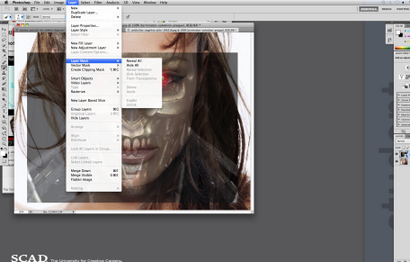
Étape 4: Utiliser un pinceau blanc pour dessiner la partie que vous veux-> ou vous pouvez utiliser une brosse noire pour supprimer une partie (Pour ce faire plus ressemble terminateur, je dessine juste l'œil gauche et l'œil droit)
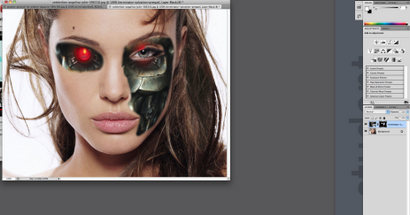
Etape 5: Cliquez sur Ctrl + E pour fusionner le fond et la couche de un> couche -> Nouveau calque de réglage -> Régler la courbe -> le rendre plus sombre visage -> Utiliser Dodge outil pour éclairer la face gauche et une partie gauche du nez
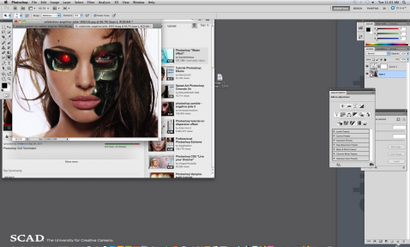
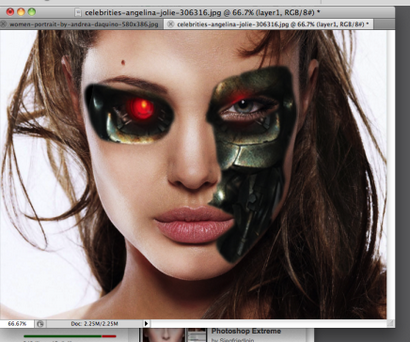
Step7: Sélectionnez Balance des couleurs -> Tourner le bleu à +100 -> Tourner le cyan à -100 -> La couleur toneof le visage se tournera vers le violet / bleu -> Vous pouvez également appliquer d'autres ajustements pour rendre la photo semble bon
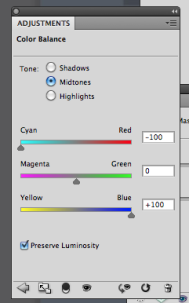
Etape 8: Sélectionnez un arrière-plan de Internet-> Placer au fond de toutes les couches
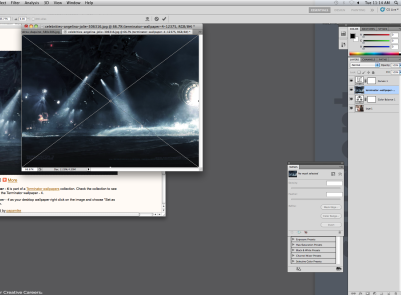
Etape 9: Cliquez sur Retour à la terminaison Couche-> Utilisation rapide Sélection Tool-> COUPER l'arrière-plan original de Angelina Julie
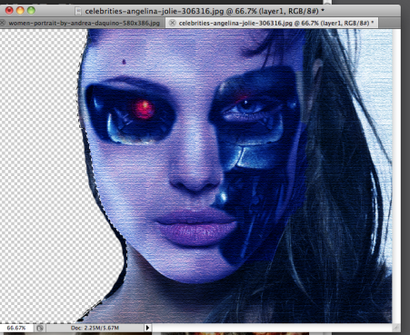
Étape 10: Cliquez sur couche -> Appliquer intérieur Shadow-> ajouter une ombre intérieure pour le visage pour le rendre ressemble plus à trois dimensions
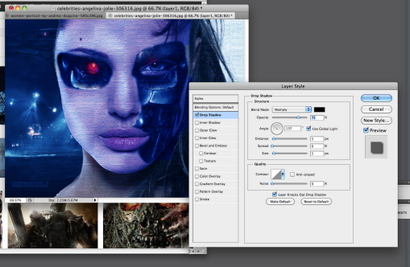

Et vous pouvez également ajouter une belle lèvre rouge pour Angelina Julie !!
Étape 11: Créer une nouvelle Couche-> Utilisez une brosse rouge pour peindre sur son labiale> Changer le mode de fusion à superposer


Et enfin, il est fait. Nous espérons que vous apprécierez ce! :)